Solucionar: Corrupción de Heap en Modo Kernel en Windows 11
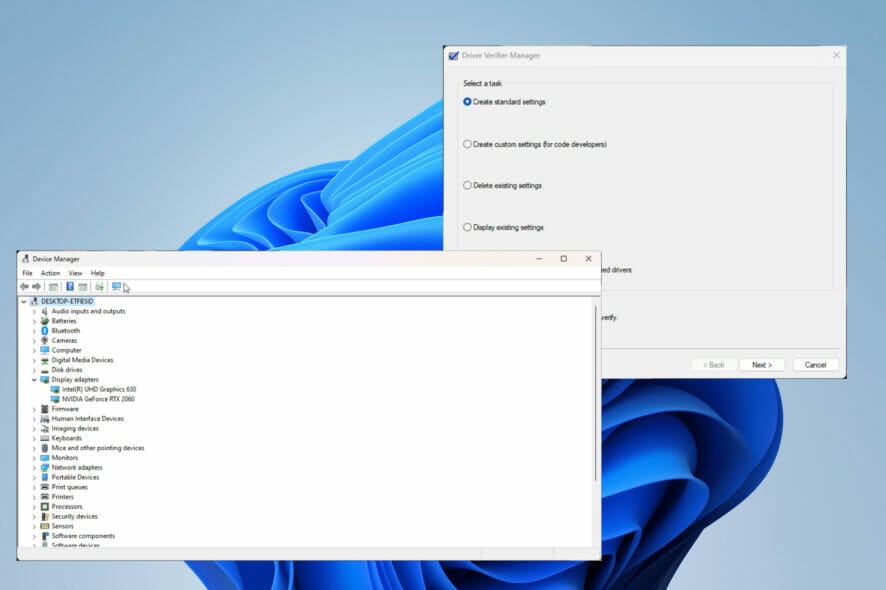 Si has utilizado alguna computadora con Windows durante un periodo prolongado, seguramente te has encontrado con la infame pantalla azul de la muerte o la pantalla verde de la muerte, como se le conoce en Windows 11.
Si has utilizado alguna computadora con Windows durante un periodo prolongado, seguramente te has encontrado con la infame pantalla azul de la muerte o la pantalla verde de la muerte, como se le conoce en Windows 11.
Existen muchas causas para la pantalla de la muerte, pero una de ellas es el error KERNAL_MODE_HEAP_CORRUPTION. Puedes ver este error aparecer en la pantalla de la muerte, pero la pregunta es ¿qué causa este error? ¿Y cuáles son las formas de solucionarlo?
¿Qué es el Modo Kernel y por qué causa la pantalla de muerte?
El Modo Kernel, también conocido como modo de sistema, es uno de los principales modos de operación de la CPU. Si ejecutas tu computadora en Modo Kernel, tendrás prácticamente acceso sin restricciones a cada aspecto del hardware.
Hay muchas causas para el error, siendo las más comunes problemas con los controladores, problemas con el hardware o archivos corruptos que causan estragos. Debes intentar múltiples soluciones antes de descubrir cuál es la causa.
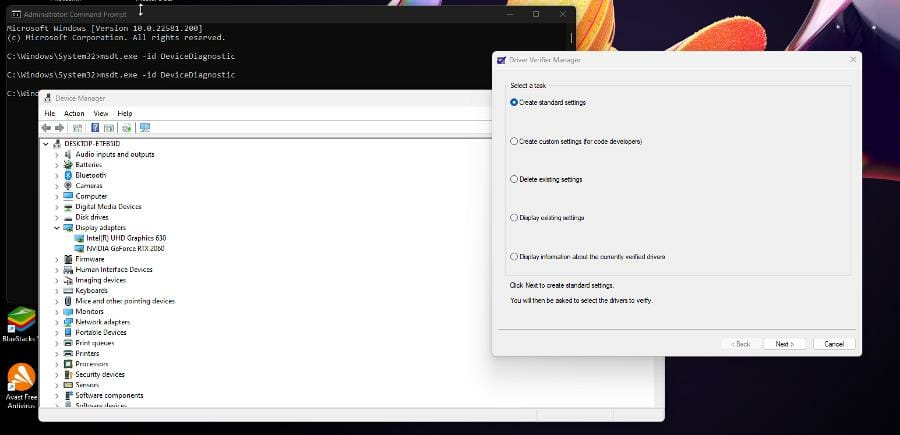 Esta guía te mostrará cómo diagnosticar y posteriormente reparar el problema del Modo Kernel que aflige a tu computadora. Solucionar este problema es un poco complicado, pero sigue estos pasos y no te equivocarás.
Esta guía te mostrará cómo diagnosticar y posteriormente reparar el problema del Modo Kernel que aflige a tu computadora. Solucionar este problema es un poco complicado, pero sigue estos pasos y no te equivocarás.
¿Cómo puedo solucionar la corrupción de Heap en Modo Kernel en Windows 11?
1. Utiliza el Verificador incorporado
- Abre la barra de búsqueda haciendo clic en el icono de la lupa en la barra de tareas.
-
Escribe verifier en la barra de búsqueda y haz clic en la entrada ‘verifier’ que aparece.
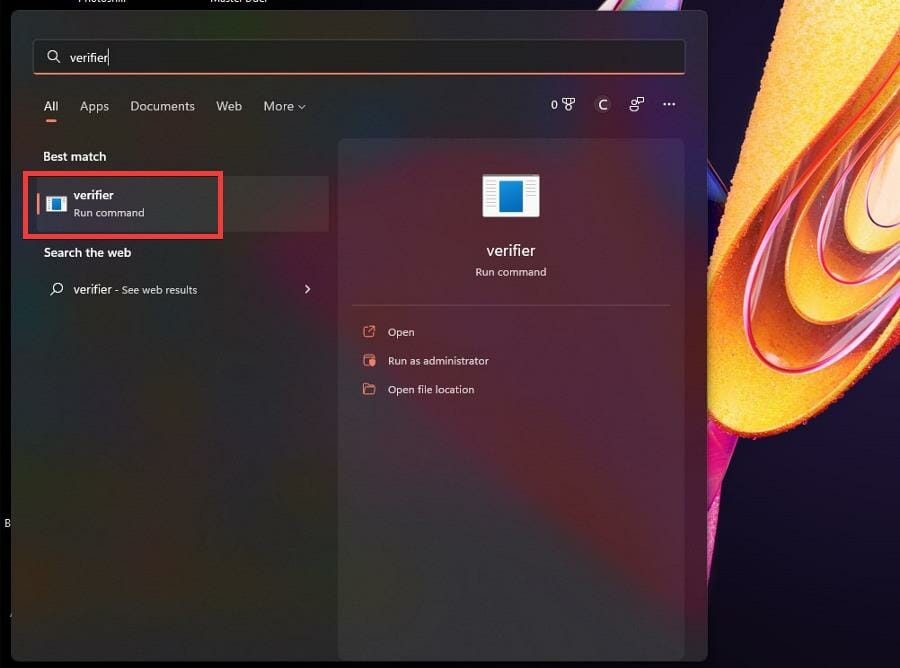
- Al hacer clic, aparecerá el Administrador del Verificador de Dispositivos.
-
En esta ventana, selecciona Crear configuraciones estándar y luego haz clic en Siguiente.
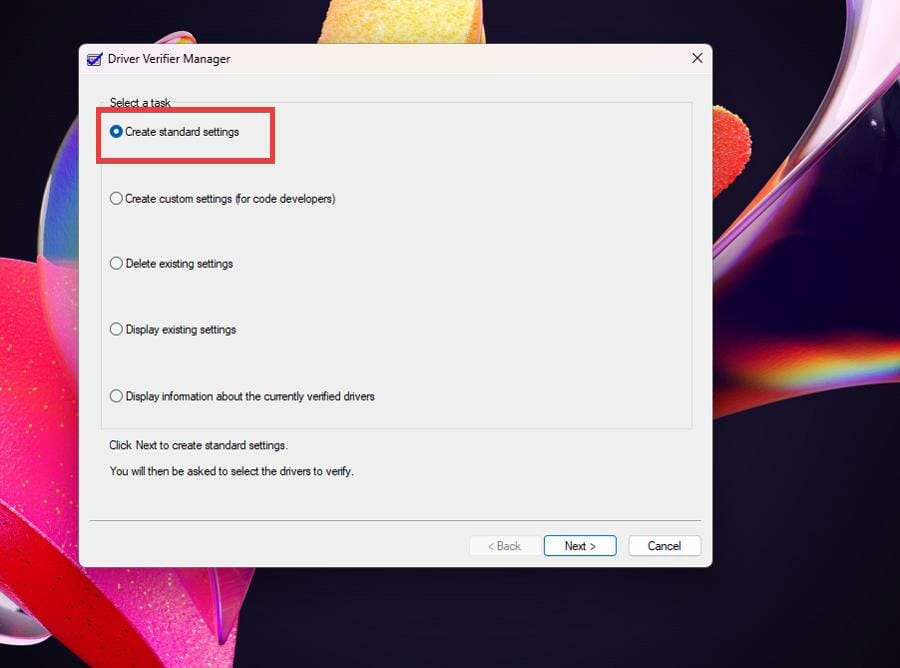
-
A continuación, haz clic en Seleccionar automáticamente controladores no firmados y luego haz clic en Siguiente. Hacer esto reducirá el problema causado por un controlador no firmado.
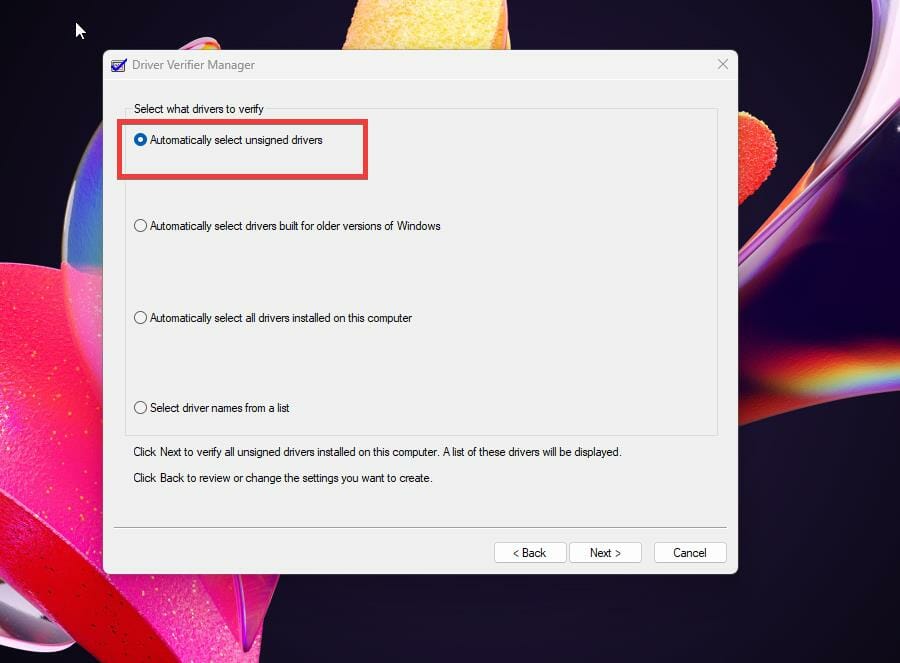
-
El Administrador del Verificador de Controladores buscará cualquier controlador no firmado. Si todo está bien, aparecerá una pequeña ventana informándote que no se ha encontrado nada.
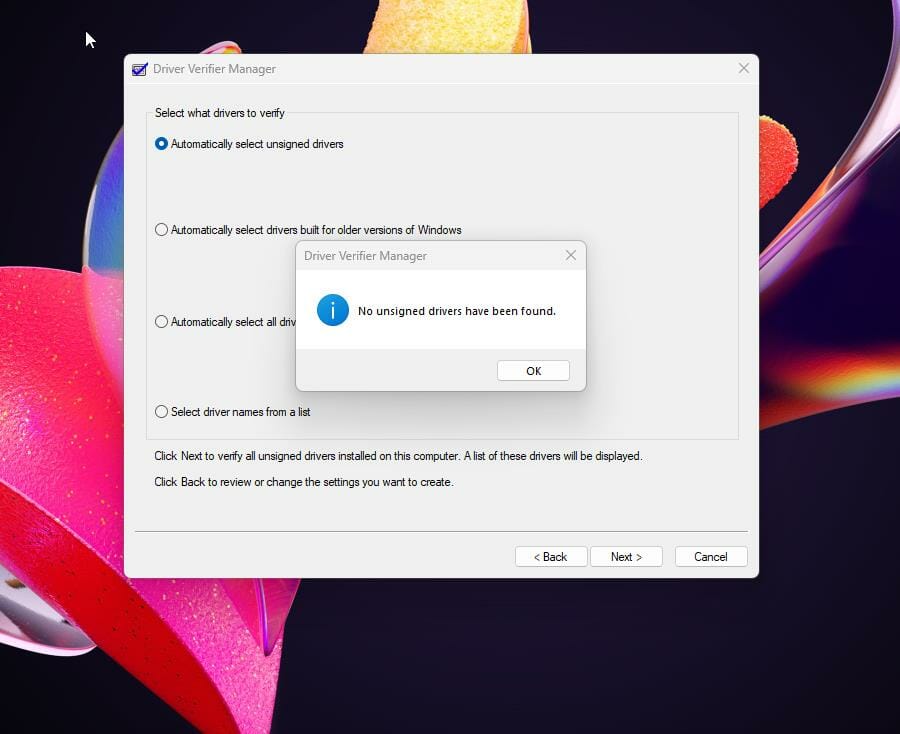
- Si hay un problema, el Administrador del Verificador te dirá la fuente que deberás corregir en tus controladores.
2. Actualiza los controladores gráficos
- Una solución es actualizar tus controladores abriendo primero el menú de Configuración.
-
Haz clic en la pestaña de Actualización de Windows.
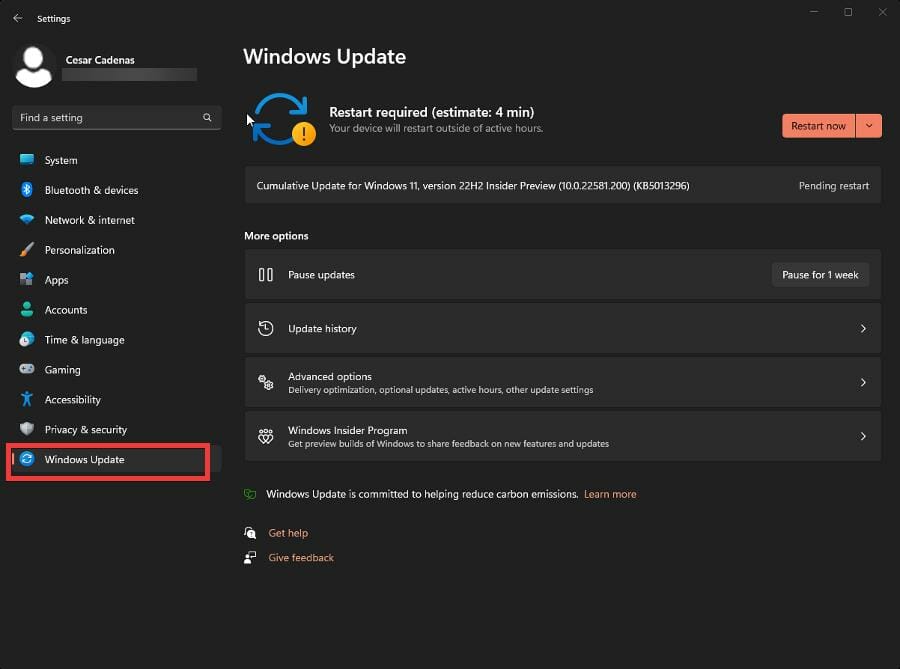
- Verifica si hay actualizaciones disponibles. Si las hay, se descargarán automáticamente.
-
Haz clic en Reiniciar ahora para finalizar la instalación.
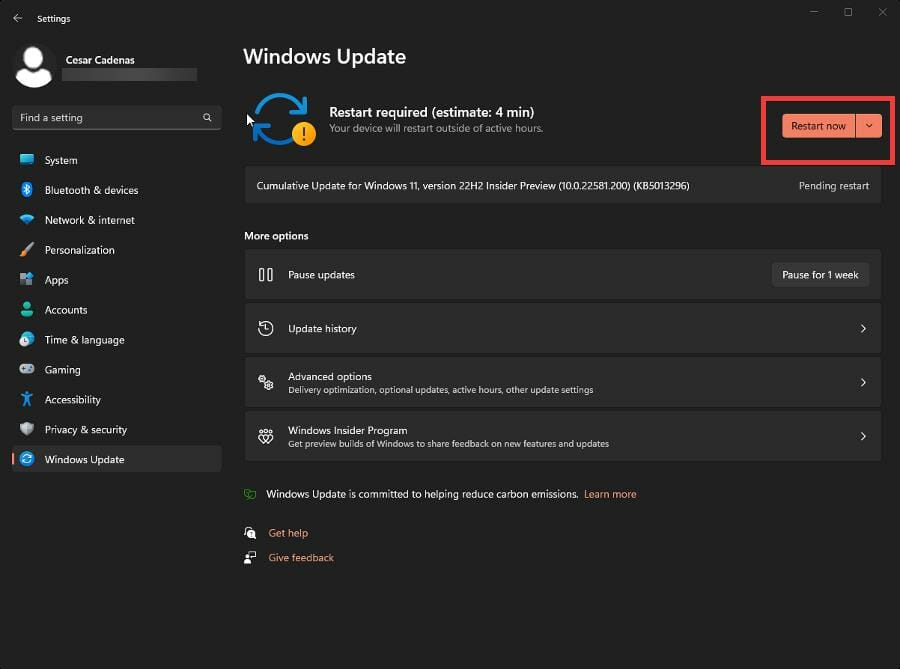
-
También puedes actualizar manualmente abriendo primero la barra de búsqueda y buscando el Administrador de Dispositivos.
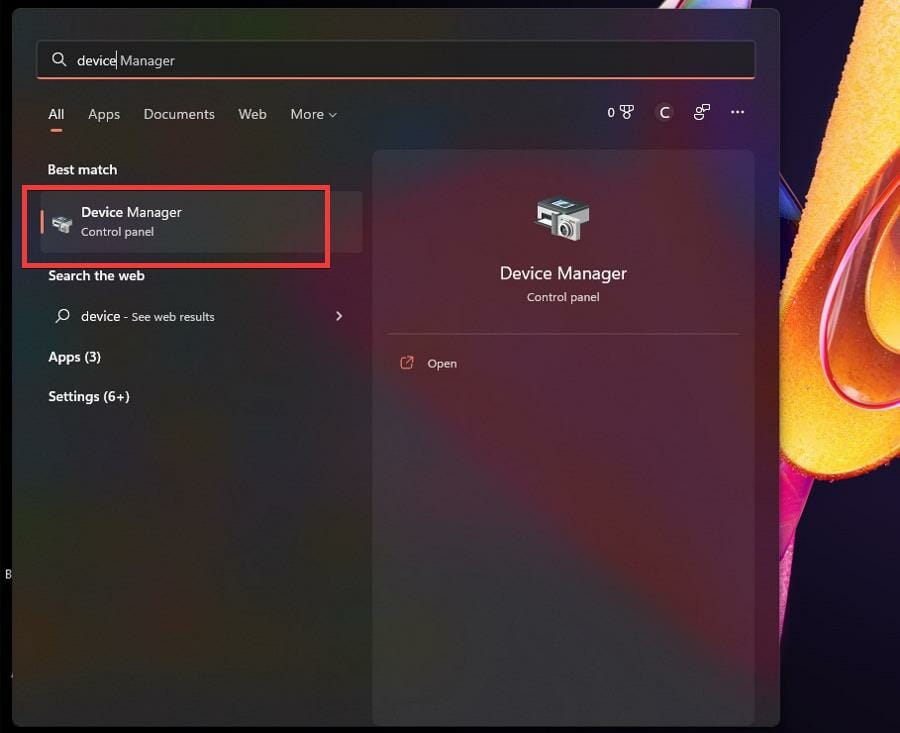
-
Haz clic en Adaptadores de pantalla.
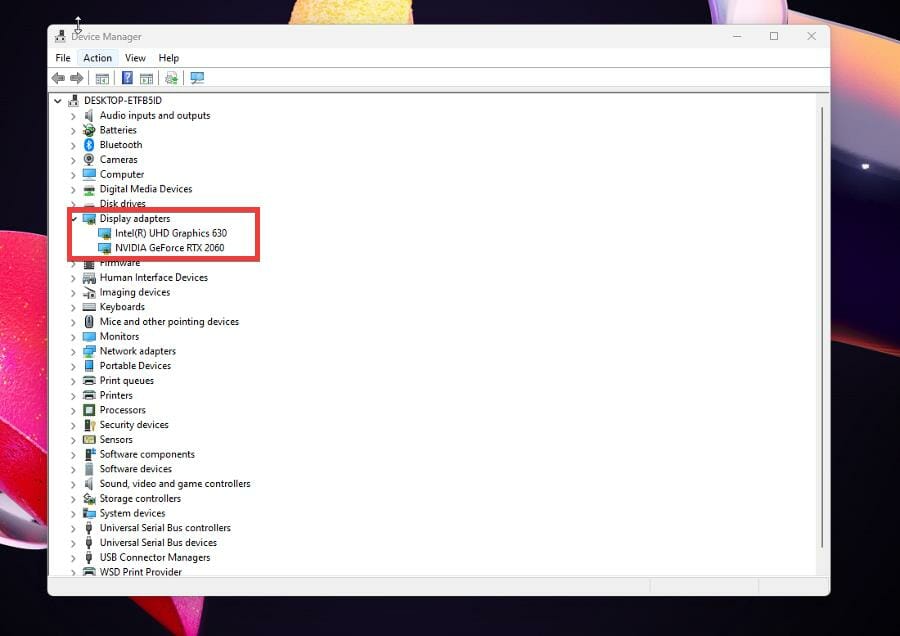
- Haz clic derecho en tu tarjeta gráfica y selecciona Propiedades en el menú desplegable.
-
Ve a la pestaña de Controlador y selecciona Actualizar Controlador.
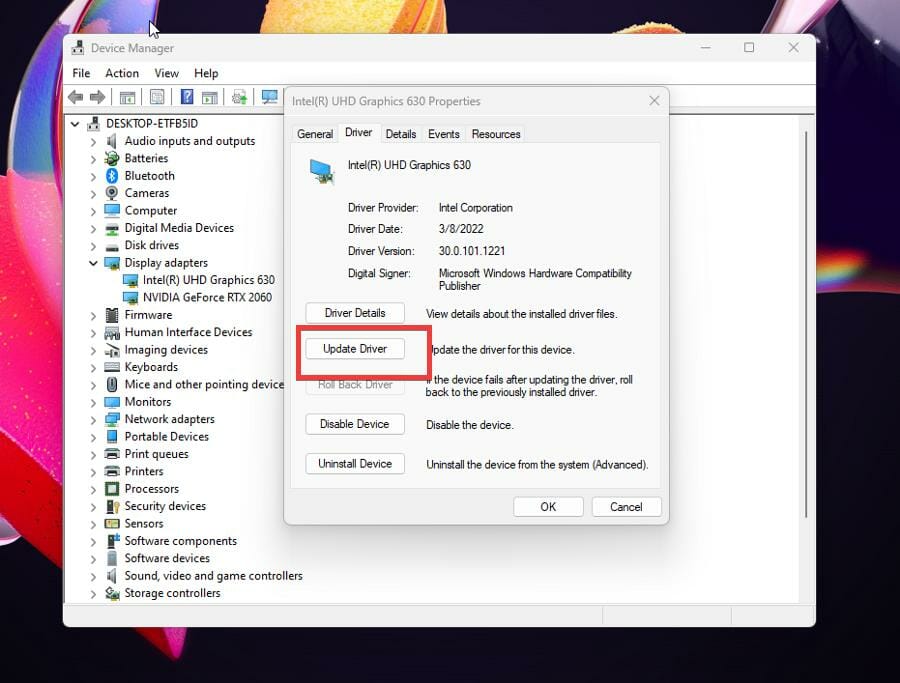
-
Selecciona Buscar automáticamente actualizaciones de controladores. Windows 11 descargará e instalará automáticamente el controlador.
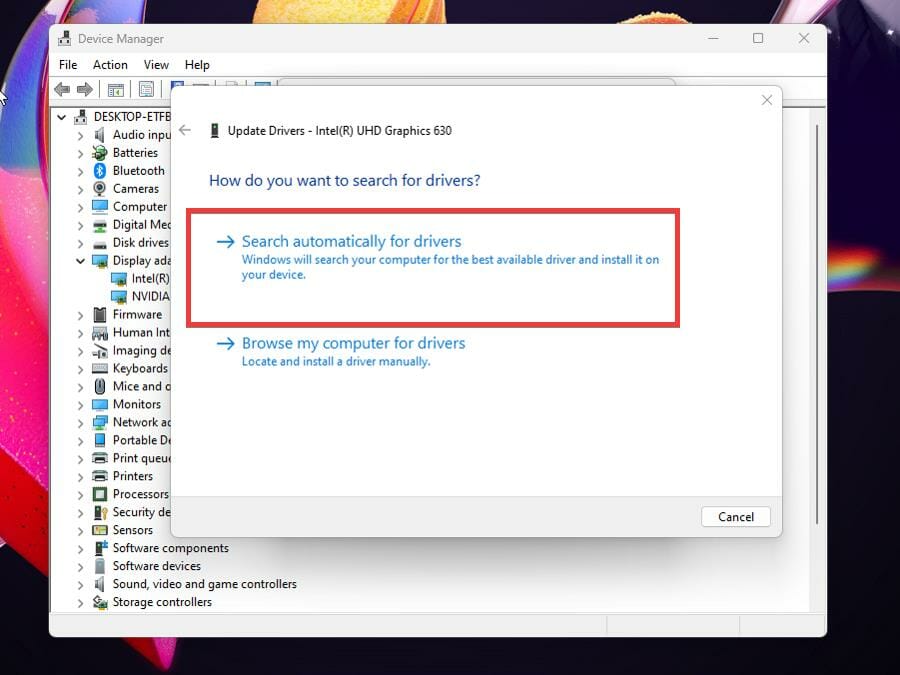
Si buscas una forma más eficiente en tiempo de actualizar automáticamente tus controladores, deberías descargar e instalar Outbyte Driver Updater.
3. Volver a una actualización de controlador
- A veces, la causa de la corrupción en modo kernel puede ser debido a una actualización de controlador defectuosa o mal diseñada. Así que tendrás que revertir la actualización.
- Regresa al Administrador de Dispositivos y abre el menú de Propiedades de la tarjeta gráfica.
-
Selecciona la pestaña de Controlador y localiza Revertir Controlador.
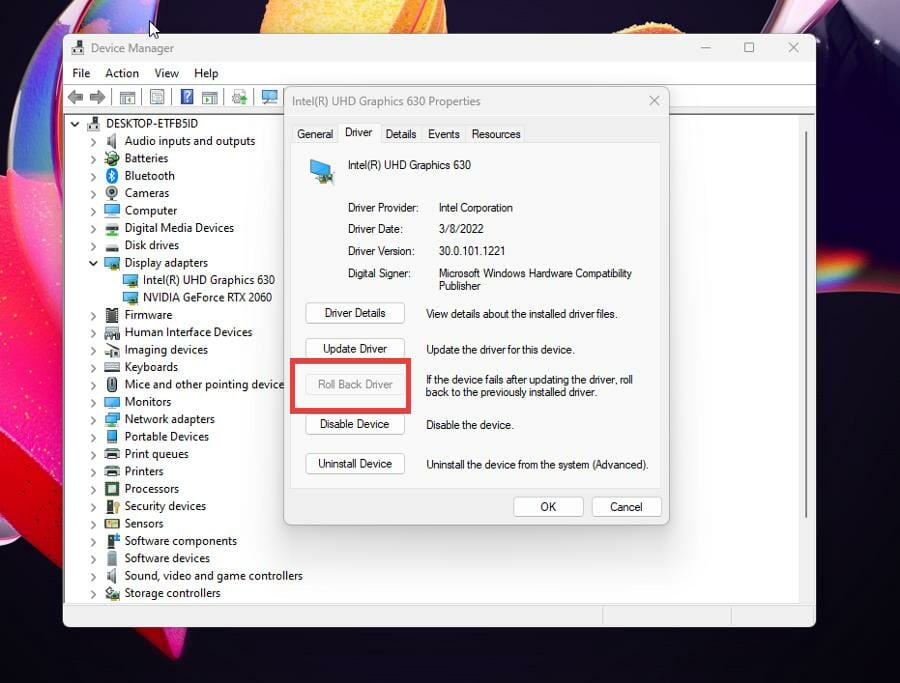
- Haz clic en Revertir Controlador.
- Windows 11 instalará automáticamente la versión anterior del controlador.
4. Repara archivos corruptos en el sistema usando el Símbolo del Sistema
- En la barra de búsqueda, escribe Símbolo del Sistema para abrir la aplicación del Símbolo del Sistema.
-
Haz clic en Ejecutar como administrador.
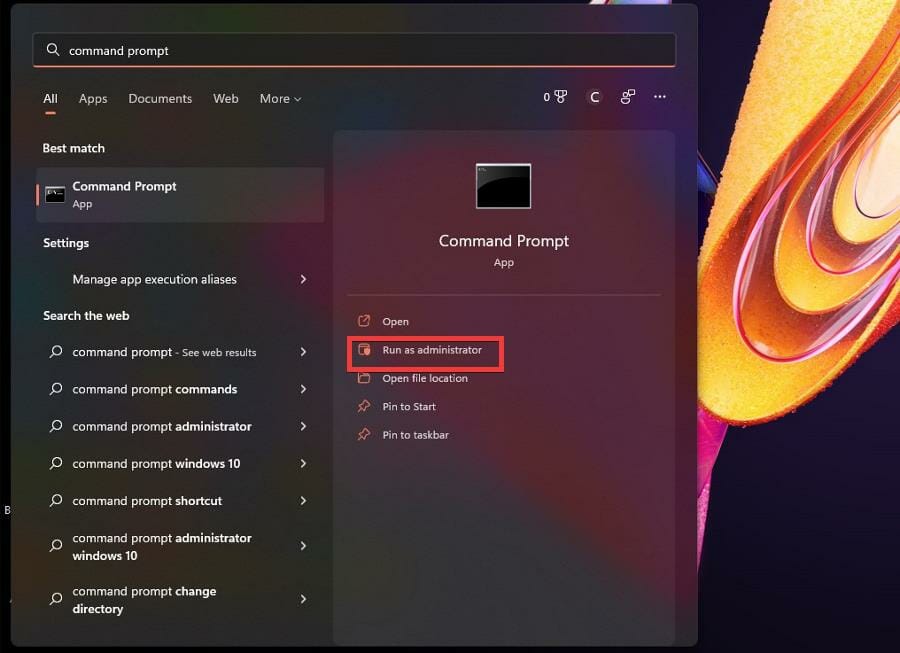
-
Comienza escribiendo
sfc /scannow -
Dale tiempo a tu computadora con Windows 11 para que escanee y verifique el sistema.
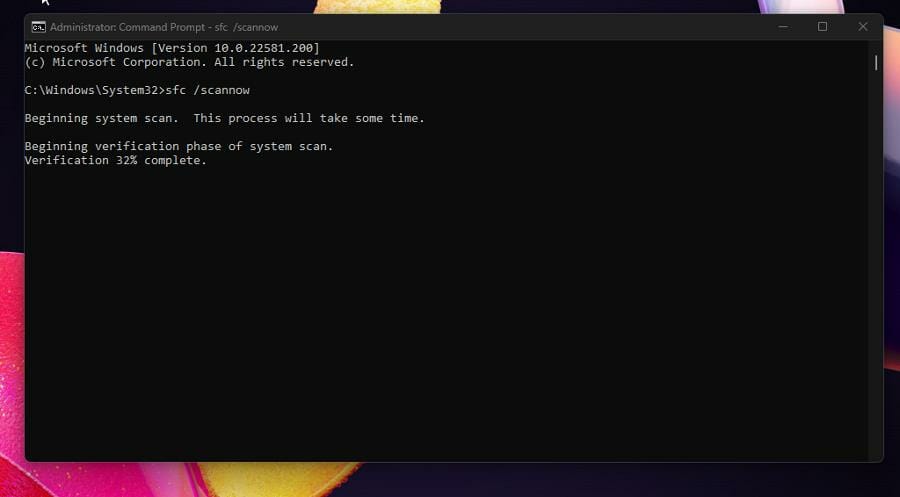
- La Protección de Recursos de Windows no debería encontrar ningún tipo de violaciones de integridad.
- Si lo hace, tendrás que solucionar esto.
-
En el Símbolo del Sistema, escribe
Dism /Online /Cleanup-image /Scanhealth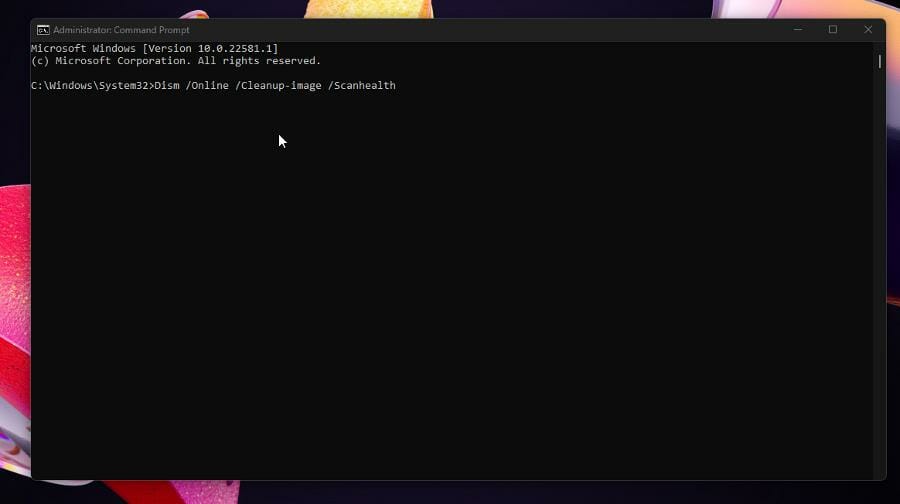
- Presiona Enter en tu teclado. Espera a que Windows 11 termine su proceso.
-
Si todo está bien, el Símbolo del Sistema indicará que no se ha detectado corrupción.
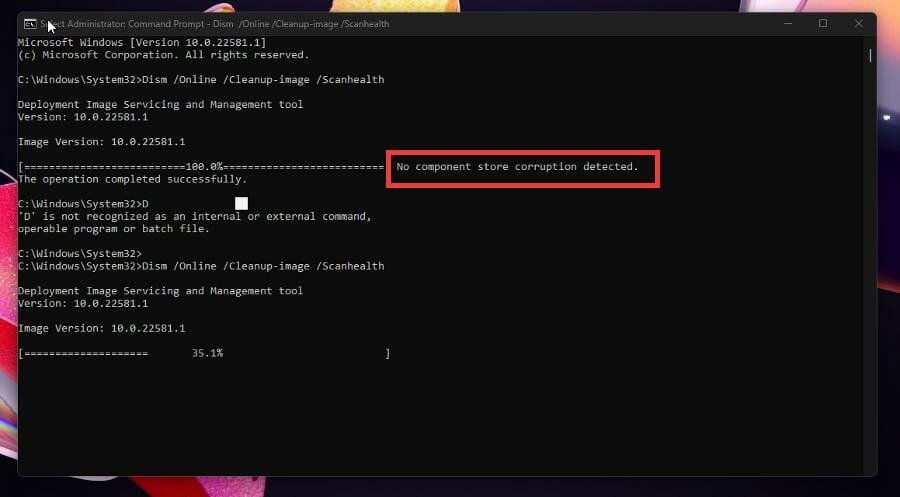
-
Si se detectó algo incorrecto, escribe
Dism /Online /Cleanup-image /Restorehealth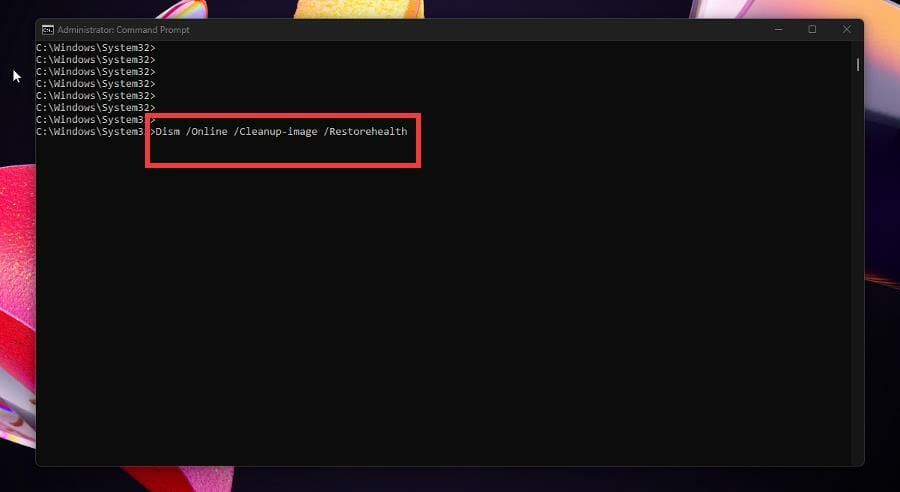
- Presiona Enter en tu teclado.
- Espera a que tu computadora con Windows 11 finalice su proceso.
5. Ejecuta el solucionador de problemas para hardware
- Busca nuevamente el Símbolo del Sistema y haz clic en Ejecutar como administrador.
-
Escribe msdt.exe -id DeviceDiagnostic

- Aparecerá una ventana de Hardware y Dispositivos.
-
Haz clic en Avanzado.
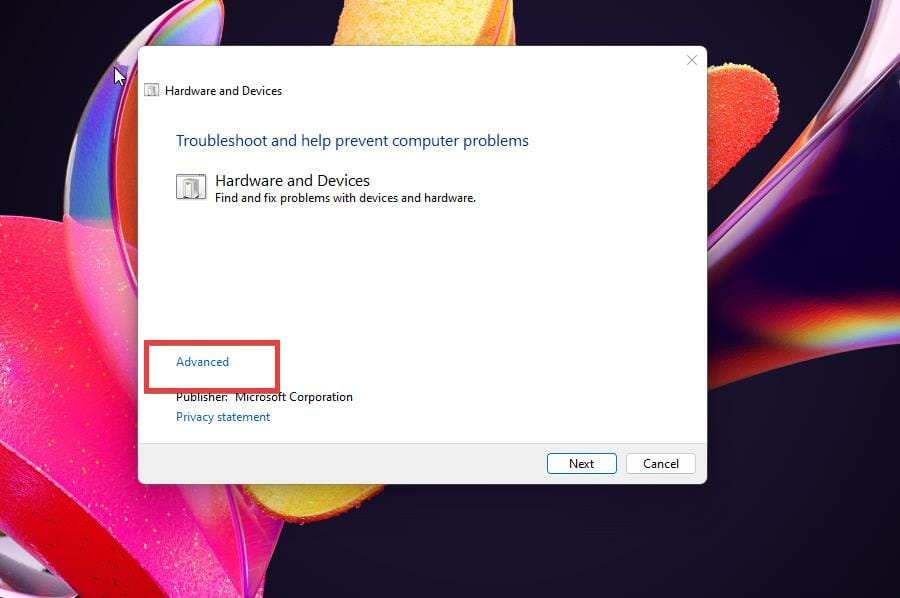
-
Desmarca Aplicar reparaciones automáticamente. Haz esto para saber cuál es el problema antes de que se solucione automáticamente.
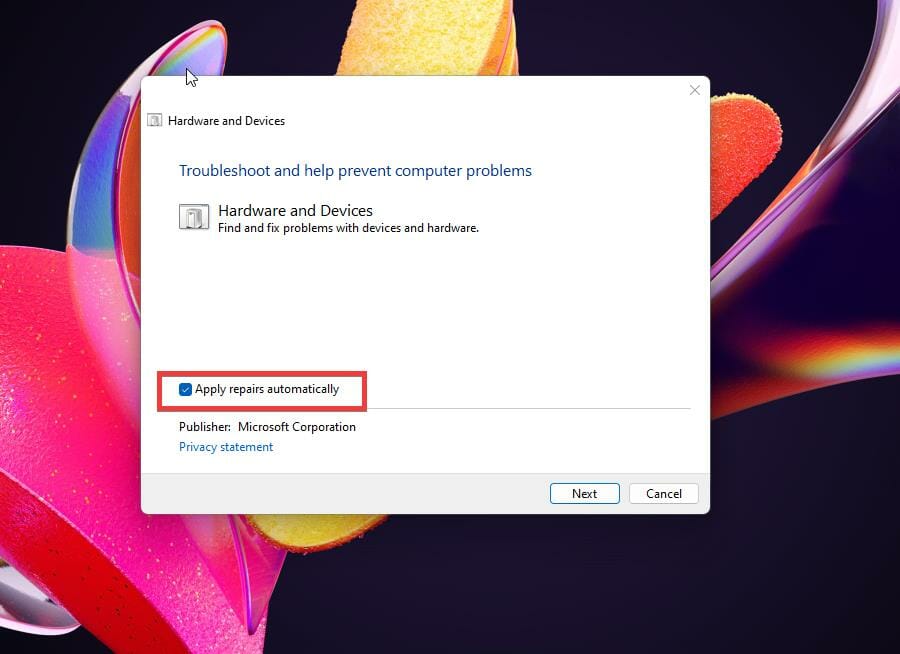
-
Luego haz clic en Siguiente.
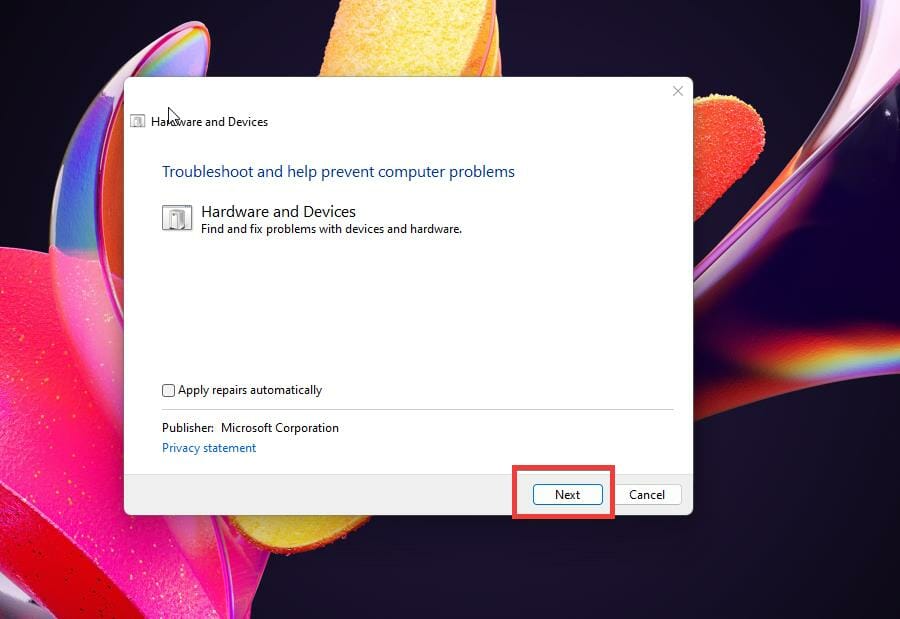
- El software realizará un escaneo de diagnóstico de tu computadora y verá si hay problemas.
- Si hay un problema con los controladores, el solucionador de problemas los enumerará.
-
Puedes seleccionar cuáles deseas implementar y cuáles no.
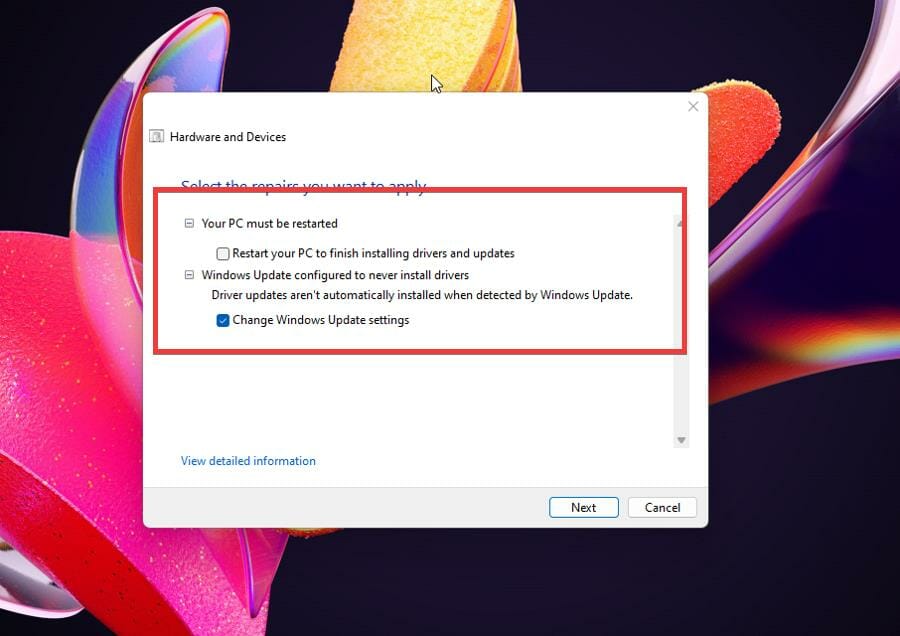
-
Después de hacer tu selección, haz clic en Siguiente.
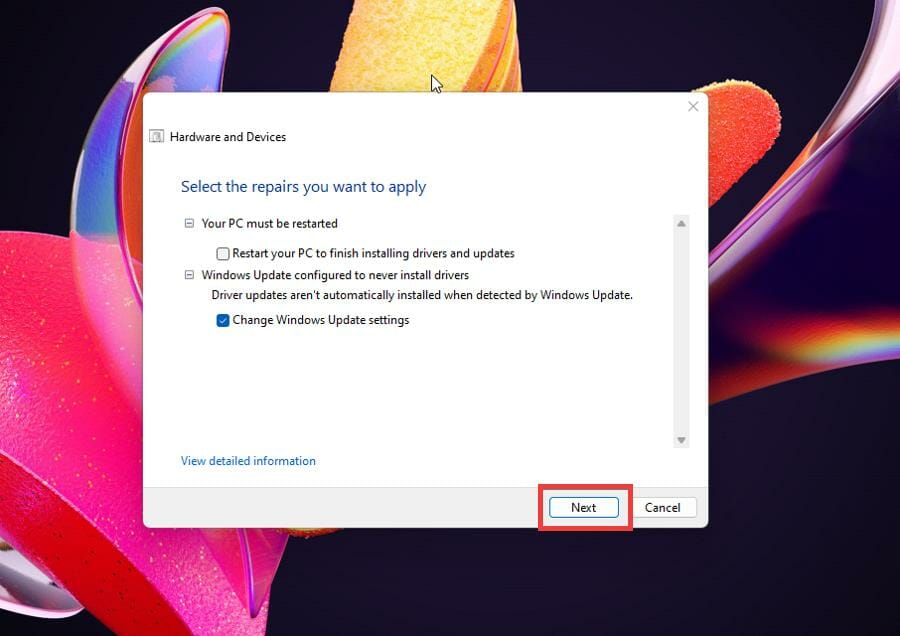
-
Puede que tengas que habilitar los cambios que Windows 11 está pidiendo.
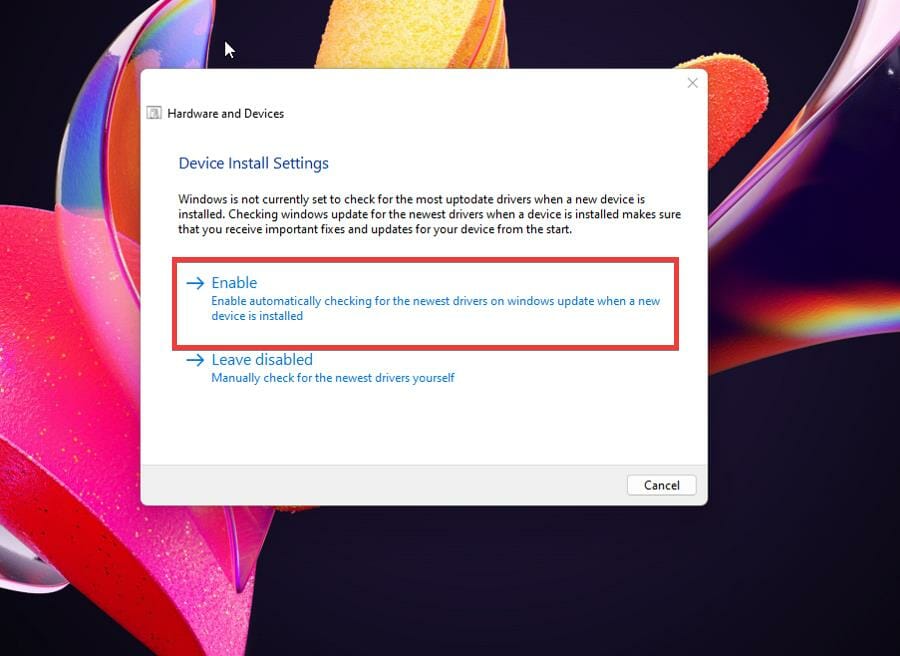
-
Aparecerá una ventana pidiéndote que intentes las soluciones que se están sugiriendo. Realízalas y cierra la ventana.
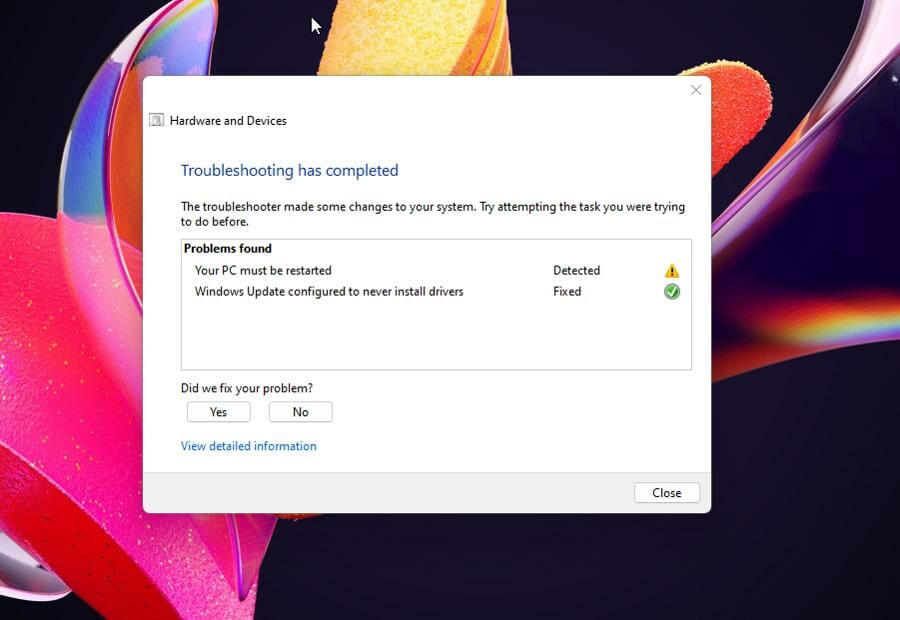
6. Ejecuta la Herramienta de Diagnóstico de Memoria de Windows
- Haz clic derecho en el icono de Inicio para abrir un menú emergente.
- Haz clic en Ejecutar.
-
En el menú de comandos de Ejecutar, escribe mdsched.exe.
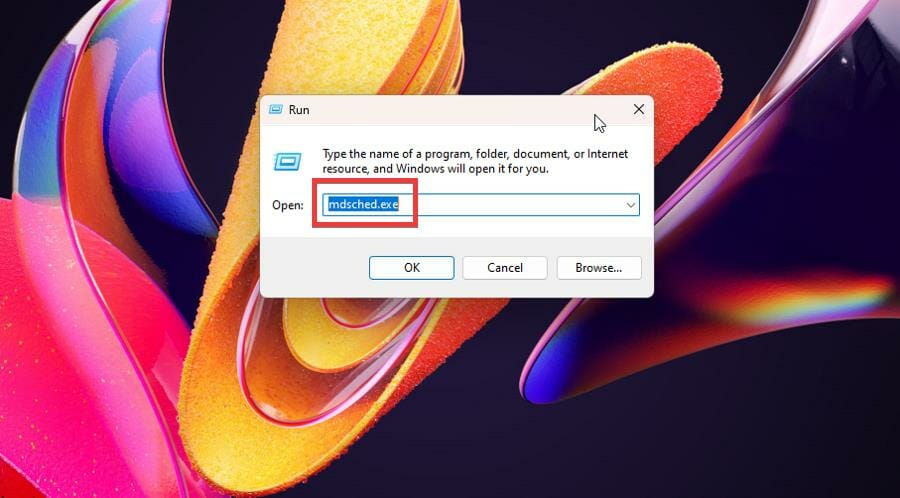
- Haz clic en OK, lo que abrirá el Diagnóstico de Memoria de Windows.
-
Haz clic en Reiniciar ahora y comprobar si hay problemas.
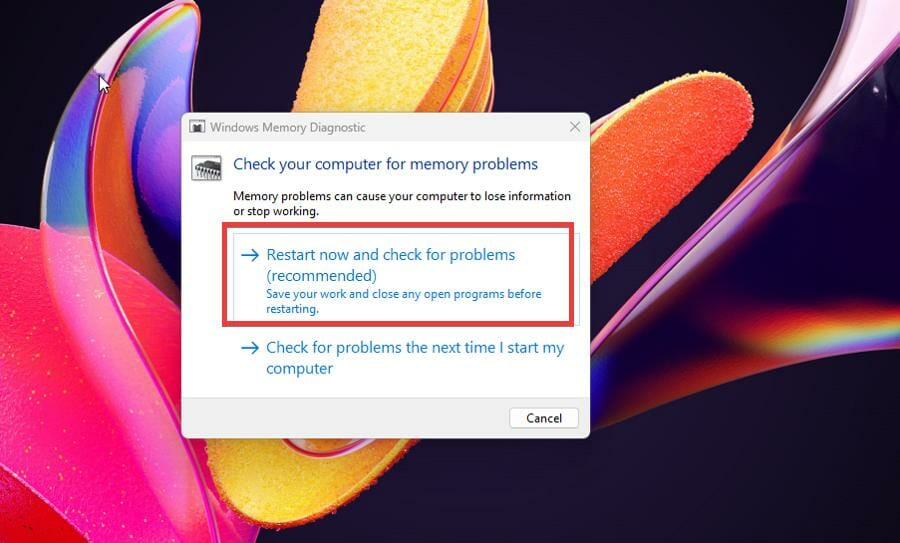
- Es mejor seleccionar Comprobar si hay problemas la próxima vez que inicie mi computadora para verificar la memoria de tu computadora más tarde.
- La Herramienta de Diagnóstico de Memoria de Windows realizará múltiples ejecuciones a medida que realice sus pruebas. Si no aparecen errores, entonces la memoria de tu computadora está completamente bien.
- Si hay errores, es posible que debas reemplazar algunos componentes de hardware. Ponte en contacto con el fabricante de tu hardware para obtener ayuda en este sentido.
¿Cuáles son otros métodos para solucionar mi computadora con Windows?
Si tienes una computadora con Windows 10, el mismo problema surge allí y se recomienda que aprendas a solucionar ese problema si alguna vez aparece. Aún tienes que actualizar manualmente tus controladores y verificar tu GPU en busca de problemas de hardware.
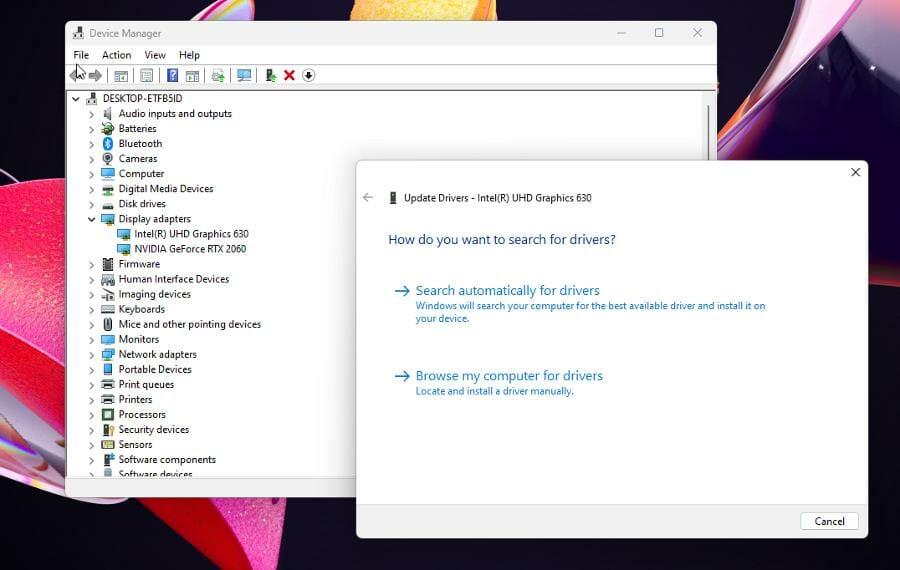 Otro error que puedes encontrar es el error de registro del Subsistema de Windows para Linux que interfiere con una instalación de Linux. Aunque esta solución es principalmente para desarrolladores y otras personas que incursionan en Linux.
Otro error que puedes encontrar es el error de registro del Subsistema de Windows para Linux que interfiere con una instalación de Linux. Aunque esta solución es principalmente para desarrolladores y otras personas que incursionan en Linux.
Más comunes son cuando los controladores de Windows 11 se vuelven no disponibles. En este caso, es posible que debas reinstalar el controlador nuevamente o hacerlo manualmente. Afortunadamente, es fácil de hacer; mucho más fácil que solucionar el error en modo kernel.
Recientemente cubrimos el error Invalid_Kernel_Stack_Address, así que no te lo pierdas para obtener más información.
No dudes en dejar un comentario a continuación si tienes alguna pregunta sobre otras aplicaciones de Windows 11. También deja comentarios sobre las reseñas que te gustaría ver o información sobre otras características de Windows 11.













